Dieser Artikel hilft Ihnen bei den meisten Problemen, die Sie bei der Nutzung von Sygic GPS Navigation über Android Auto erleben können.
Bitte beachten Sie, dass die Premium-Funktionen von Sygic GPS Navigation nur für Premium+-Abonnenten oder für Kunden verfügbar sind, die in der Vergangenheit die Premium-Lifetime-Version für Android Auto gekauft haben. Bitte stellen Sie sicher, dass Ihr Abonnement und/oder Ihre Premium-Lifetime-Lizenz für Android Auto aktiv ist, bevor Sie mit weiteren Schritten zur Fehlerbehebung fortfahren.
Sie können überprüfen, welche Lizenzen aktiviert sind, indem Sie zu Menü → Sygic Store → Alle Ihre Lizenzen gehen – wenn die Lizenz hier aufgeführt ist, dann ist sie aktiviert.
Es ist außerdem wichtig, dass Ihr Auto und Ihr Smartphone diese Funktion unterstützen.
So überprüfen Sie die Kompatibilität mit Android Auto:
- Ihr Smartphone muss Android 6.0 oder höher verwenden.
- Entsperren Sie Ihr Telefon und schließen Sie es an den USB-Anschluss Ihres Autos an.
- Tippen Sie auf die „Apps“-Taste auf dem Bildschirm Ihres Autos.
- Wählen Sie Sygic aus der Liste der Apps.
- Wenn Sie auf Ihrem Gerät die Meldung „Verbunden mit Android Auto“ sehen, wird es unterstützt.
Unterschiede zwischen der Telefon- und der Auto-Version
Einige Funktionen sind nicht verfügbar, wenn Sygic über Android Auto genutzt wird, wie die meisten App-Einstellungen, umfangreiche Listen von Favoriten sowie einige Add-on-Funktionen der App.
Die App läuft über Android Auto in einem vereinfachten Anzeigeformat im Vergleich zur Telefon-App. Die App bietet auf dem Bildschirm Funktionen wie einen einfachen Spurassistenten, Abbiegehinweise, Geschwindigkeitsbegrenzungen und visuelle Navigationselemente. Sie können Routen suchen und erstellen, während das Fahrzeug steht, aber wir empfehlen dringend, die Route auf Ihrem Telefon vorzubereiten, bevor Sie losfahren. Wenn Sie die Route vor dem Fahren planen, müssen Sie beim Einsteigen ins Auto nur noch das Telefon, auf dem Sygic läuft, mit dem Infotainment-System verbinden.
Außerdem kann der Bildschirm der App nicht genutzt werden, wenn das Auto in Bewegung ist – dies ist eine Sicherheitsfunktion, die verhindert, dass der Fahrer durch den Bildschirm vom Straßenverkehr abgelenkt wird. Sie können den Bildschirm der App nur bedienen, wenn das Auto stillsteht oder wenn das Telefon vollständig vom Fahrzeugsystem getrennt ist.
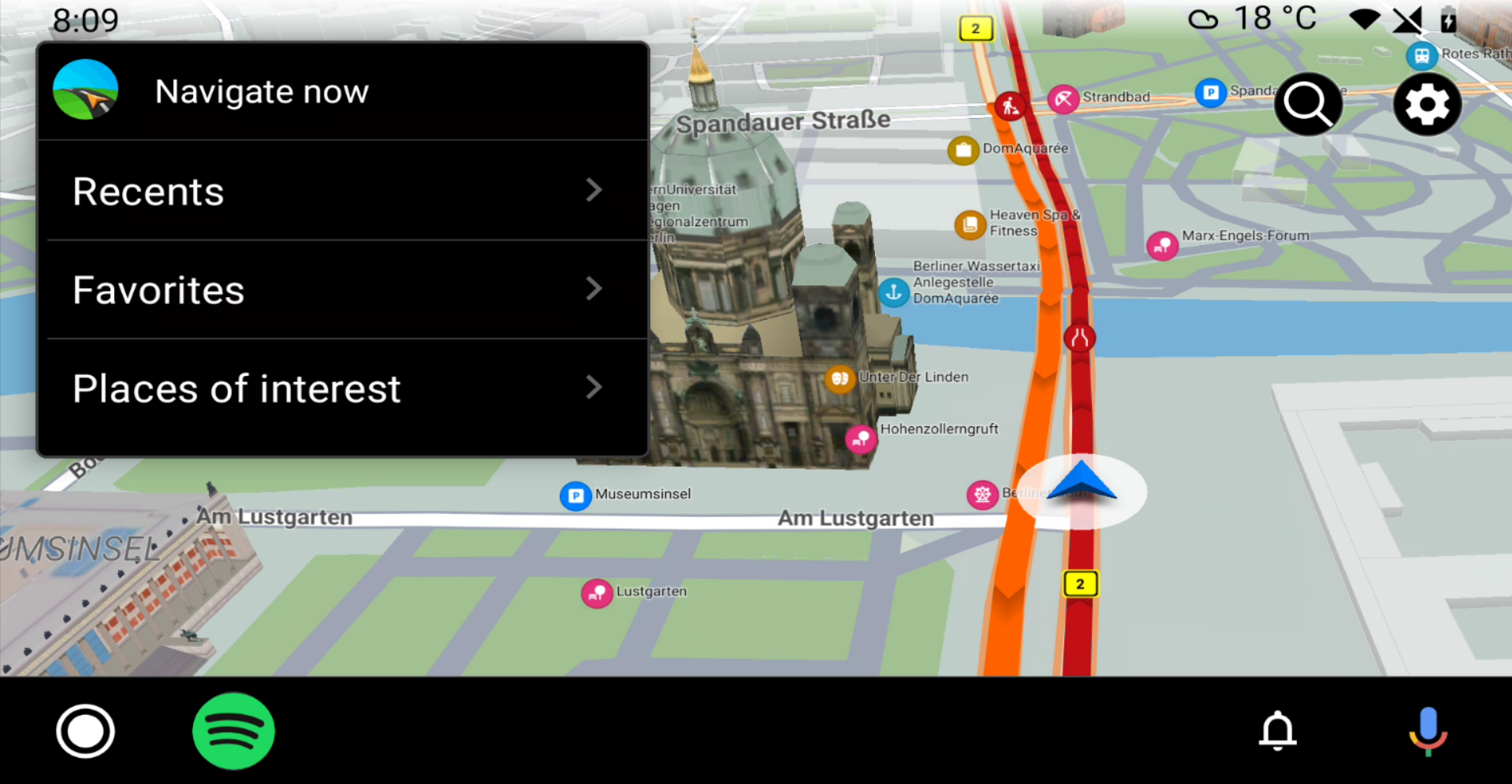
Falls Sie Probleme haben
Überprüfen Sie die Einstellungen Ihres Telefons und des Fahrzeugsystems
Passen Sie diese Einstellungen an:
- In den Smartphone-Einstellungen → Dateitransfer Android Auto → Verbunden für Android Auto
- In den Einstellungen des Fahrzeugsystems → Telefon-Kopplung/Apps/Bildschirmspiegelung → Android Auto aktivieren
Erneute Verbindung mit Android Auto herstellen
- Trennen Sie das Kabel Ihres Geräts vom Infotainment-System.
- Verbinden Sie Ihr Telefon erneut über den USB-Anschluss mit dem Infotainment-System.
- Das Sygic GPS Navigation-Symbol erscheint auf dem Bildschirm.
- Tippen Sie auf das Sygic-Symbol und starten Sie Ihre Route.
Smartphone neu starten
Schalten Sie das Gerät aus und wieder ein und versuchen Sie erneut, die Verbindung herzustellen.
Android Auto-App aktualisieren
Bitte aktualisieren oder installieren Sie die Android Auto-App im Google Play Store neu.
Bildschirm des Fahrzeugs neu starten
Bitte schalten Sie das Gerät aus und wieder ein.
Spezifische Einstellung ändern
Gehen Sie in der Sygic-App zu Menü → Einstellungen → scrollen Sie ganz nach unten, bis Sie die Einstellung „GPS-Ortungsanbieter“ sehen. Klicken Sie darauf, dann erneut, und wählen Sie „Benutzerdefiniert“. Dies sollte bei Problemen helfen, wie wenn Ihre aktuelle Geschwindigkeit nicht aktualisiert oder auf sehr hohe Werte springt oder wenn der Navigationspfeil auf der Karte „sich dreht“ oder „springt“, anstatt sich sanft zu animieren, während Sie fahren.
Falls keiner der Schritte das Problem lösen konnte, klicken Sie auf „Anfrage senden“ und geben Sie die folgenden Informationen an:
- Sygic-App-Version, die Sie derzeit verwenden
- Betriebssystemversion des Geräts
- Gerätecode
- Gerätemodell
- Kartenversion
- Modell Ihres Autos
- Nutzen Sie eine Kabel- oder kabellose Verbindung?
(Diese Informationen finden Sie im Menü → Einstellungen → Info → Über)